SugarSync vs Dropbox: ทางเลือกที่คุณไม่เคยถาม

Dropbox เปรียบเทียบกับคุณลักษณะเปรียบเทียบคุณลักษณะ SugarSync กับภาพหน้าจอ
- พื้นที่เก็บข้อมูลฟรี - SugarSync: 5 GB, Dropbox: 2 GB
- Dropbox อนุญาตให้คุณแชร์ไฟล์สูงสุด 1 GB ผ่านลิงก์สาธารณะหรืออีเมล SugarSync จำกัด ไว้ที่ 25 MB
- SugarSync มีการสนับสนุนดั้งเดิมสำหรับการเล่นเพลงบนเว็บและสมาร์ทโฟน Dropbox ต้องการแอพของบุคคลที่สามเช่น groovyBox
- ผู้ใช้หลายคนรายงานว่า Dropbox มีความเร็วในการอัพโหลด / ซิงค์เร็วกว่า SugarSync
- Dropbox ได้รับการแนะนำในข่าวสำหรับบางคนความปลอดภัยของ SNAFU SugarSync ไม่ได้รับความร้อน แต่มีโอกาสได้รับความเสี่ยงจากช่องโหว่เดียวกัน แนวทางปฏิบัติด้านความปลอดภัยที่ดีที่สุดสำหรับทั้งสอง: เข้ารหัสเอกสารสำคัญของคุณโดยใช้ TrueCrypt หรือ BoxCryptor
ฉันเป็นผู้ชาย Dropbox - เป็นไปได้เสมอมาเสมอ ดังนั้นเมื่อได้รับมอบหมายให้ตรวจสอบ SugarSync มาที่โต๊ะของฉัน (ไม่จริง MrGroove ไม่ให้โต๊ะกับฉัน ...) ฉันยกคิ้วที่ไม่เชื่อ ที่หน้าแดงครั้งแรก SugarSync ทำให้ฉันเป็นทางเลือก Dropbox ที่ฉันไม่เคยถาม ฉันต้องไม่เป็นคนเดียวที่รู้สึกอย่างนี้เพราะตรงนั้นที่หน้าแรกของเว็บไซต์ SugarSync คือลิงค์ไปยังแผนภูมิเปรียบเทียบระหว่าง SugarSync กับ Drobpox และที่เก็บข้อมูลบนคลาวด์ / โฟลเดอร์อื่น ๆ ที่ซิงค์กับรุ่นใหญ่: MobileMe, Box.net, Carbonite และ Mozy
ตามที่คาดหมายเครื่องหมายถูกส่วนใหญ่จะถูกจัดกลุ่มใต้สองคอลัมน์แรกที่ SugarSync ชนะด้วยคุณสมบัติที่สำคัญสองสามประการ ได้แก่ : สำรองข้อมูลไปยังโฟลเดอร์ใด ๆ อัปโหลด / ซิงค์ผ่านอีเมลเลือกซิงค์โฟลเดอร์ใด ๆ แก้ไขไฟล์ผ่านเว็บอย่างง่ายดายส่งไฟล์ขนาดใดก็ได้สตรีมเพลง สู่เว็บเบราว์เซอร์หรือสมาร์ทโฟนแผนธุรกิจและการสนับสนุนสำหรับ BlackBerry, Symbian และ Windows Mobile ได้รับแผนภูมินี้ค่อนข้างเก่าเนื่องจาก Dropbox ได้ปิดช่องว่างอย่างน้อยแผนธุรกิจด้านหน้าด้วย Dropbox for Teams แต่ดูเหมือนว่า SugarSync มีสองสิ่งที่จะนำเสนอซึ่ง Dropbox ไม่มีอยู่ ดังนั้นโดยไม่ต้องกังวลใจต่อไปนี่คือการตรวจสอบความแตกต่างเหล่านั้นและถ้าพวกเขาเพิ่มขึ้นเป็น SugarSync เป็นนักฆ่า Dropbox
ปรับปรุง:มันค่อนข้างจะนานมาแล้วตั้งแต่ฉันโพสต์รีวิวนี้และผู้แสดงความคิดเห็นได้ทำงานที่ยอดเยี่ยมในการตีระฆังพร้อมกับข้อเสนอแนะและคำรับรองที่ยอดเยี่ยม ดูการอัปเดตสำหรับบทสรุปของบทวิจารณ์นี้และการสรุปประเด็นสำคัญ ๆ บางอย่างที่เกิดขึ้นในการสนทนา ตรวจสอบ Dropbox vs. Box.net ของเราด้วย
อัปเดต [2]: ในการตรวจสอบนี้ฉันทราบว่า Dropbox ไม่สามารถทำได้สตรีมเพลงเป็นเพลย์ลิสต์ซึ่งเป็นหนึ่งในข้อเสียเมื่อเทียบกับ SugarSync เรารอและรอให้ Dropbox ติดต่อกับ SugarSync และเพิ่มคุณสมบัตินี้ แต่ก็ยังไม่เกิดขึ้น ดังนั้นเราจึงสร้างแอปที่เหมาะกับเรา ตรวจสอบ groovyBox หากคุณต้องการใช้บัญชี Dropbox ของคุณเป็นเครื่องเล่นเพลงบนคลาวด์
เริ่มต้นใช้งาน

มีหลายอย่างที่เหมือนกันระหว่าง Dropbox และSugarsync เพียงเพราะแชมป์ทั้งสองนี้มีหลายสิ่งที่ถูกต้อง คุณจะสังเกตเห็นความคล้ายคลึงกันเหล่านี้ได้ตั้งแต่เริ่มต้นตั้งแต่ระดับราคาและการจัดสรรพื้นที่เก็บข้อมูลสำหรับเวอร์ชันฟรี (ซึ่งถูกฝังไว้สำหรับ SugarSync) ไปยังบทแนะนำการเริ่มต้นที่เป็นมิตรซึ่งสัญญาพื้นที่เก็บข้อมูลเพิ่มเติมฟรีสำหรับการทำตามขั้นตอนและแนะนำเพื่อน ระดับมาตรฐานต่ำสุดสำหรับ SugarSync คือ "แผนเริ่มต้น" ซึ่งมาพร้อมกับพื้นที่เก็บข้อมูล 30 GB ในราคา 4.99 เหรียญสหรัฐต่อเดือนหรือ 49.99 เหรียญต่อปี หากคุณสมัครสมาชิกรายปีโดยทั่วไปคุณจะได้รับฟรีสามเดือนเนื่องจากคุณได้รับการทดลองใช้ฟรี 30 วันและประหยัดได้ประมาณ $ 10 สำหรับการสมัครสมาชิกตลอดทั้งปี หากคุณต้องการพื้นที่เพิ่มขึ้นคุณสามารถอัปเกรดเป็นแผนผู้ใช้ระดับสูงซึ่งเริ่มต้นที่ 9.99 เหรียญต่อเดือนสำหรับ 60 GB และสูงถึง 49.99 เหรียญสำหรับ 500 GB นอกจากนี้ยังมีแผนธุรกิจซึ่งให้พื้นที่เก็บข้อมูล 100 GB สำหรับผู้ใช้สูงสุด 3 คนในราคา $ 29.99 ต่อเดือน คุณสามารถเพิ่มพื้นที่เก็บข้อมูลครั้งละ 100 GB ในราคา $ 29.99 ต่อเดือนหรือเพิ่มผู้ใช้ในราคา $ 9.99 ต่อคน
เวอร์ชันฟรีให้คุณเพียงแค่ 2 GB พื้นที่เก็บข้อมูล 5 GB และข้อ จำกัด บางประการเช่นเนื่องจากขนาดไฟล์ที่เล็กกว่าสำหรับการแชร์การซิงค์สำหรับสองเครื่องเท่านั้นและไฟล์แต่ละไฟล์สำรองไว้เพียงสองเวอร์ชันแทนที่จะเป็นห้า แต่แตกต่างจากการทดลองใช้ฟรี 30 วันแผน SugarSync 5 GB ฟรีตลอดไป
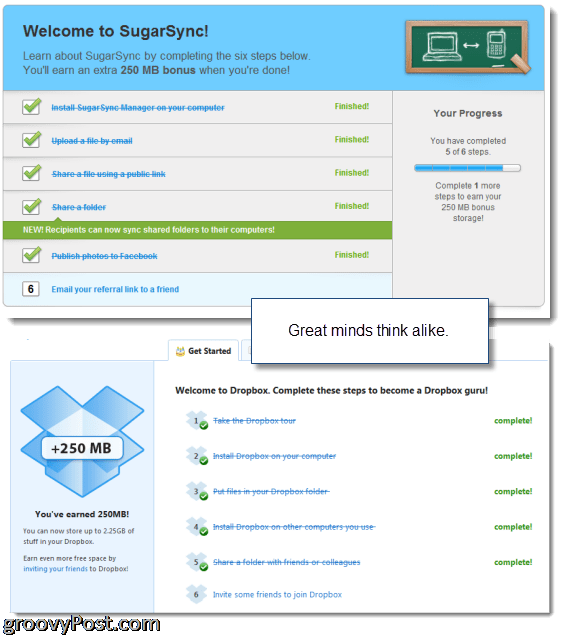
หากเป็นไปได้ที่จะใช้งานง่ายกว่าDropbox, SugarSync ประสบความสำเร็จ ไม่ใช่ว่าการเริ่มต้นใช้งาน Dropbox ก็เหมือนกับการส่งผ่าน Bar แต่เพียงแค่ว่า SugarSync มีการถือครองมือถือมากขึ้นแม้จะเรียกคำแนะนำแอปบนอุปกรณ์เคลื่อนที่ว่า "เกม" มีป๊อปอัปมากมายข้อความตัวช่วยและลูกศรชี้คุณไปในทิศทางที่ถูกต้องซึ่งคุณจะสามารถแตะ SugarSync ได้เต็มศักยภาพภายในเวลาไม่ถึง 30 นาที
การตั้งค่าเริ่มต้นให้คุณเลือกรูปประจำตัวเล็ก ๆ น่ารักสำหรับคอมพิวเตอร์แต่ละเครื่องและให้ตัวเลือกของ ตั้งค่าด่วน หรือ การตั้งค่าขั้นสูง. ทั้งสองค่อนข้างจะเข้าใจผิดความแตกต่างที่สำคัญคือการตั้งค่าด่วนจะเลือกโฟลเดอร์ทั่วไปที่จะซิงค์เช่นเดสก์ท็อปเอกสารของฉันรูปภาพของฉันและเพลง การตั้งค่าขั้นสูงเพียงแค่พาคุณเข้าสู่หน้าต่าง SugarSync Manage Folders ซึ่งค่อนข้างง่ายเช่นกัน

สำรองข้อมูลไปยังโฟลเดอร์ใดก็ได้ - การรวมโฟลเดอร์กระเป๋าเอกสารวิเศษและโฟลเดอร์ที่ซิงโครไนซ์
สาเหตุหลักที่ใคร ๆ ก็เปลี่ยนจาก Dropbox เป็น SugarSync คือความสามารถในการซิงค์หลายโฟลเดอร์ นี่คือสิ่งที่ Dropbox ไม่รองรับโดยกำเนิด (ยัง) แม้ว่าคุณสามารถดึงออกได้ด้วย symlinks (ดู: ทำให้ Dropbox Sync โฟลเดอร์ใดก็ได้บนพีซีของคุณโดยใช้ลิงค์สัญลักษณ์) Windows Live Mesh ช่วยให้คุณทำสิ่งนี้ได้ แต่มันไม่ได้ถือเทียนให้ Dropbox หรือ SugarSync ในแผนกอื่น ๆ ดังนั้น SugarSync จึงเป็นส่วนผสมที่ดีที่สุดของทั้งสองโลก
มีสองวิธีในการจัดการโฟลเดอร์ที่ซิงค์กับ SugarSync ก่อนอื่น SugarSync จะสร้างไฟล์ กระเป๋าเอกสารวิเศษ ในของคุณ เอกสารของฉัน โฟลเดอร์เมื่อคุณติดตั้งไคลเอนต์ซึ่งจะซิงค์โดยอัตโนมัติบนเว็บและในเครื่องที่ซิงค์แต่ละเครื่องที่ติดตั้ง SugarSync ด้วยวิธีนี้ Magic Briefcase จึงค่อนข้างเหมือนกับโฟลเดอร์ Dropbox หลักของคุณยกเว้นชื่อที่ฉันไม่สามารถจริงจังได้ (ดึงกระต่ายออกมาแล้วฉันจะเชื่อ)
ตอนนี้เมื่อคุณเพิ่มโฟลเดอร์จากคอมพิวเตอร์ของคุณไปยัง SugarSync โดยค่าเริ่มต้นโฟลเดอร์ที่ซิงค์ของคุณจะสามารถเข้าถึงได้จากคอมพิวเตอร์เครื่องอื่นและเว็บไซต์ส่วนตัวของคุณ (อยู่ที่ yourusername.sugarsync.com) แต่ จะไม่สร้างสำเนาในเครื่องโดยอัตโนมัติในแต่ละเครื่อง (เช่นเดียวกับ Magic Briefcase). หากคุณต้องการดาวน์โหลดไฟล์จากเครื่องระยะไกลคุณสามารถทำได้ผ่านเว็บไซต์ส่วนตัวของคุณหรือตัวจัดการไฟล์ SugarSync ตามที่คุณไป
หากคุณต้องการคุณสามารถใช้ Synced Folders ปกติและซิงค์กับเครื่องอื่น ๆ ได้ดังนั้นจึงทำหน้าที่เหมือน Magic Briefcase ในกล่องโต้ตอบ SugarSync Manage Sync Folders
ความแตกต่างระหว่างประเภทของโฟลเดอร์สามารถมองเห็นได้ดีที่สุดที่นี่เช่นกัน:

ดังที่คุณเห็นที่นี่ฉันได้ซิงโครไนซ์ไฟล์เดสก์ท็อปบนคอมพิวเตอร์ทั้งสองเครื่อง เมื่อคุณซิงค์โฟลเดอร์จากคอมพิวเตอร์ระยะไกลคุณสามารถเลือกปลายทางสำหรับสำเนาภายในเครื่องได้ ตัวอย่างเช่นฉันมีโฟลเดอร์แยกต่างหากใน Macwin7 ชื่อ“ ไฟล์ EEEPC Desktop” แต่ฉันเลือกที่จะรวมเข้าด้วยกัน ด้วยวิธีนี้คอมพิวเตอร์ทั้งสองเครื่องของฉันมีไฟล์เดียวกันบนเดสก์ท็อปตลอดเวลา หากคุณมีชื่อไฟล์ที่ซ้ำกันเมื่อคุณรวมในครั้งแรก SugarSync จะตรวจพบว่าเหมือนกันหรือไม่ หากเป็นเช่นนั้นสำเนาเดียวจะถูกซิงค์ หากไม่เป็นเช่นนั้นเวอร์ชันที่ขัดแย้งจะถูกบันทึกโดยมี“ (จาก REMOTEMACHINENAME)” ต่อท้ายชื่อไฟล์ นี่เป็นวิธีที่ SugarSync ปฏิบัติต่อสำเนาที่ขัดแย้งกันเช่นหากคุณเปิดไฟล์ในคอมพิวเตอร์สองเครื่องและผู้ใช้พยายามบันทึกในเวอร์ชันที่มีการเปลี่ยนแปลงที่รอดำเนินการ / ขัดแย้งกัน
ดังนั้นในการตรวจสอบมีโฟลเดอร์สามประเภทที่มี SugarSync:
- กระเป๋าเอกสารวิเศษ - ทำหน้าที่เหมือนโฟลเดอร์ Dropbox ไฟล์จะถูกซิงค์ในระบบคลาวด์และในคอมพิวเตอร์ทุกเครื่อง
- โฟลเดอร์ที่ซิงค์ - ไม่ซิงค์กับคอมพิวเตอร์ทุกเครื่อง แต่สามารถเข้าถึงได้ผ่านทางเว็บอินเทอร์เฟซหรือตัวจัดการไฟล์ SugarSync และสำรองข้อมูลไว้ในระบบคลาวด์
- คลังเว็บ - การสำรองข้อมูลบนคลาวด์เท่านั้นไม่ได้ซิงค์ในเครื่อง แต่สามารถเข้าถึงได้ผ่านทางเว็บอินเทอร์เฟซหรือตัวจัดการไฟล์ SugarSync
การอัปโหลดเว็บการอัปโหลดบนมือถือการอัปโหลดทางอีเมลและ WebSync
นอกเหนือจาก SugarSync Manage Sync ปกติกล่องโต้ตอบโฟลเดอร์คุณสามารถรับไฟล์และโฟลเดอร์เข้าสู่ระบบของคุณผ่านทางเว็บสมาร์ทโฟนหรืออีเมลของคุณ ในการอัปโหลดไฟล์ผ่านเว็บเพียงเข้าสู่ระบบเว็บไซต์ส่วนตัว SugarSync ของคุณและคลิกที่โฟลเดอร์หรือคอมพิวเตอร์ที่คุณต้องการอัปโหลด นี่เป็นสิ่งที่ค่อนข้างเรียบร้อยจริงๆคุณสามารถอัปโหลดไปยังคลังเว็บของคุณซึ่งมีอยู่เฉพาะบนคลาวด์คุณสามารถอัปโหลดไปยัง Magic Briefcase ของคุณซึ่งจะได้รับการซิงค์กับทุกเครื่องของคุณหรือคุณสามารถอัปโหลดไปยังการซิงค์ครั้งเดียว โฟลเดอร์บนเครื่องของคุณ ตัวอย่างเช่นหากคุณอยู่ที่บ้านของเพื่อนและต้องการส่งไฟล์ถึงตัวเองคุณสามารถอัปโหลดผ่านเว็บไซต์ส่วนตัวของ SugarSync แม้ว่าคอมพิวเตอร์ของคุณจะออฟไลน์อยู่ก็ตาม ไฟล์จะแฮงเอาท์ในระบบคลาวด์จนกว่าคุณจะกลับมาออนไลน์ที่บ้านซึ่งในเวลานั้นฝนจะตกลงมาในโฟลเดอร์ที่เหมาะสมเช่นฝักบัวอาบน้ำแบบสปริง

จากแอป SugarSync บนมือถือคุณสามารถอัปโหลดรูปภาพหรือวิดีโอจากม้วนฟิล์มหรือถ่ายภาพหรือวิดีโอและบันทึกลงใน SugarSync Mobile Photos โฟลเดอร์และซิงค์ลงในคอมพิวเตอร์ของคุณ


คน อัพโหลดทางอีเมล คุณลักษณะได้รับการคิดอย่างดีและใช้งานง่าย ขั้นแรกคุณต้องเปิดใช้งานภายใต้การตั้งค่าบัญชีของคุณ

เมื่อทำเช่นนั้นคุณจะได้รับที่อยู่อีเมลที่ไม่ซ้ำใครสิ่งที่ดีเกี่ยวกับที่อยู่อีเมลที่ไม่ซ้ำกันนี้คือคุณสามารถรีเซ็ตได้ตลอดเวลาซึ่งมีประโยชน์เช่นหากคุณลืมเซ็นเซอร์ที่อยู่อีเมลอัปโหลดโดยไม่ได้ตั้งใจเมื่อโพสต์ภาพหน้าจอเพื่อตรวจสอบ SugarSync อีกหนึ่งสัมผัสที่ดี: คุณสามารถส่งข้อมูลไปยังอีเมลของคุณได้ดังนั้นคุณจึงไม่จำเป็นต้องพิมพ์ข้อมูลลงในสมาร์ทโฟนของคุณอย่างระมัดระวังเพื่อใส่ลงในสมุดที่อยู่ของคุณ
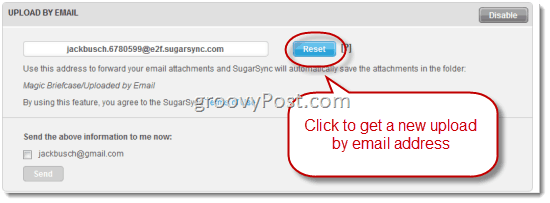
เมื่อคุณส่งไฟล์แนบทางอีเมลไปยังที่อยู่นี้โดยจะใส่ไว้ในโฟลเดอร์ Mobile Uploads ของคุณโดยอัตโนมัติ สิ่งนี้มีประโยชน์หากคุณจัดการอีเมลขณะเดินทางและมีคนส่งไฟล์แนบมาให้คุณเพียงแค่ส่งต่ออีเมลไปยังบัญชี SugarSync ของคุณจากนั้นอีเมลจะซิงค์กับคอมพิวเตอร์ของคุณโดยอัตโนมัติ
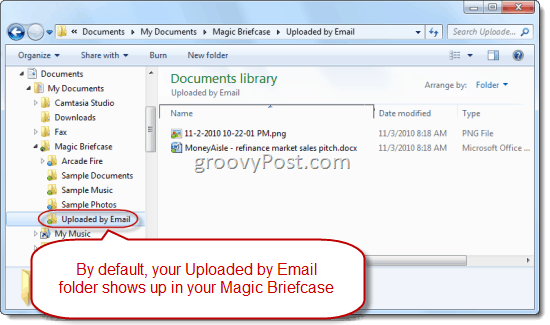
นอกจากนี้ยังมีคุณลักษณะอื่นที่เรียกว่า WebSyncซึ่งฉันไม่ได้คลั่งไคล้ในรายละเอียดคุณสมบัติพวกเขาเรียก WebSync ว่าเป็นคุณสมบัติ Remote Online Access ที่ให้คุณแก้ไขไฟล์จากคอมพิวเตอร์เครื่องใดก็ได้ผ่านทางเว็บอินเตอร์เฟส ตอนที่ฉันอ่านตอนแรกฉันคิดว่ามันน่าจะเป็น Google Docs หรือ Microsoft Office Live ซึ่งคุณสามารถเปิดตัวแก้ไขเอกสารได้จากเบราว์เซอร์ นั่นจะเป็นเรื่องที่ถูกต้องตามกฎหมาย แต่ในความเป็นจริง WebSync เป็นเพียงแอป Java ที่ให้คุณดาวน์โหลดไฟล์ลงในเครื่องโดยไม่ต้องติดตั้ง SugarSync ทำการเปลี่ยนแปลงบางอย่างและอัปโหลดอีกครั้ง การเปลี่ยนแปลงจะแสดงในเครื่องที่ซิงค์ของคุณกลับมาที่บ้านในขณะที่ไฟล์จะถูกล้างออกจากเครื่องที่คุณใช้แก้ไข ฉันเดาว่ามีประโยชน์ในการหยิก แต่ฉันไม่สามารถจินตนาการถึงสถานการณ์ที่ฉันจะใช้สิ่งนี้ได้ (ร้านอินเทอร์เน็ต?)
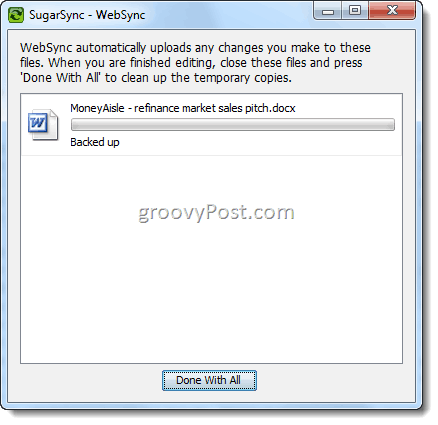
การสตรีมเพลงด้วย SugarSync
SugarSync ผลักดันความสามารถในการสตรีมเพลงของคุณคอลเลกชันเป็นหนึ่งในจุดขายหลักความสามารถในการเทียบเคียงของ Dropbox แบบ poo-pooing อย่างละเอียดในการดำเนินการนี้ ทั้ง SugarSync และ Dropbox สามารถเล่นไฟล์เพลงและวิดีโอ (ความเข้ากันได้ของประเภทไฟล์ขึ้นอยู่กับแพลตฟอร์มของคุณ) จากเว็บหรืออุปกรณ์มือถือ แต่ไม่ใช่ทั้งสองอย่างมีผู้เล่นสตรีมมิ่งที่แข็งแกร่งเป็นพิเศษ SugarSync เพิ่มความโดดเด่นด้วยการรวมเพลย์ลิสต์จริงเติมเต็มด้วยการเล่นแบบสุ่มและเล่นซ้ำซึ่งคุณสามารถใช้เพื่อเล่นไฟล์เพลงทั้งหมดในโฟลเดอร์ มันทำงานได้ดีที่สุดผ่านทางเว็บไซต์ส่วนตัว - ฉันเห็นว่าสิ่งนี้มีประโยชน์จริงๆเช่นถ้าคุณต้องการฟังเพลงในที่ทำงานโดยไม่ต้องคัดลอกห้องสมุดของคุณไปยังคอมพิวเตอร์ที่ทำงาน เครื่องเล่นจะโผล่ขึ้นมาให้คุณย่อขนาดเพื่อให้เล่นเป็นพื้นหลังได้ แม้ว่าจะไม่มี iTunes killer อย่างแน่นอน มันจะไม่ใช่นักฆ่า Lala เช่นกันถ้า Lala ยังไม่ถูก Apple ฆ่า (กำปั้นสั่น)
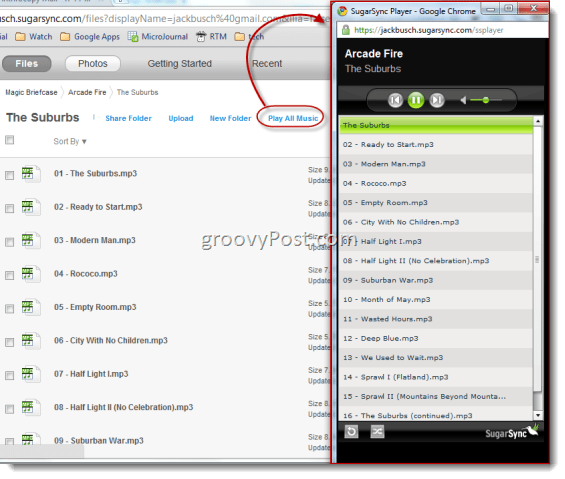
รุ่นมือถือโก๋น้อยกว่าคุณเพียงแค่เล่นไฟล์และมันจะวนรอบเพลงที่เหลือในโฟลเดอร์โดยอัตโนมัติ อย่างไรก็ตามคุณควรหวังว่าชื่อไฟล์ของคุณจะมีหมายเลขแทร็กอยู่ในนั้นเนื่องจากตัวเลือกเดียวของคุณคือเล่นตามลำดับตัวอักษรหรือตามวันที่
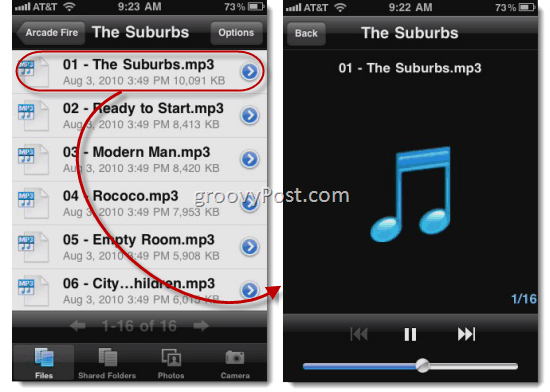
ในแง่ของการเล่นฉันสังเกตเห็นอาการสะอึกและข้ามเครือข่าย WiFi ของฉัน ฉันคิดว่านั่นเป็นความผิดของเราเตอร์เส็งเคร็งของฉันเนื่องจากดูเหมือนว่าจะเล่นได้อย่างราบรื่นบน 3G อีกครั้งฉันไม่เห็นว่านี่เป็นทางเลือกที่ใช้งานได้กับแอพ iPod ที่ติดตั้งมาใน iOS 4 แต่ฉันคิดว่าถ้า iPhone ของคุณเต็มไปด้วยแอพและภาพยนตร์และคุณมีบัญชี SugarSync แบบชำระเงินที่มี 30 GB ก็จะ สร้างไลบรารีมัลติมีเดียบนคลาวด์ที่ยอดเยี่ยม ฉันเห็นศักยภาพที่นี่โดยเฉพาะหลังจากอ่านบทวิจารณ์ Tonido ของ GroDexter Tonido มีบริการที่คล้ายกันซึ่งคุณสามารถสตรีมเพลงจากคอมพิวเตอร์ไปยังอุปกรณ์มือถือของคุณได้ ฉันคิดว่าไลบรารีมัลติมีเดียบนคลาวด์อาจเป็นอนาคต (แม้ว่าจะอยู่ห่างไกล)
การแชร์โฟลเดอร์แกลเลอรีรูปภาพสาธารณะและลิงก์สาธารณะ
สิ่งหนึ่งที่จัดเก็บข้อมูลบนคลาวด์และโฟลเดอร์บริการซิงโครไนซ์นั้นดีมากสำหรับการส่งไฟล์ขนาดใหญ่ ช่วยให้คุณไม่ต้องแนบอีเมลเหล่านี้ไปกับอีเมลและเติมกล่องจดหมายอีกทั้งยังช่วยให้คุณสามารถส่งไฟล์ขนาดใหญ่ไปยังหลาย ๆ คนได้โดยไม่ทำให้เซิร์ฟเวอร์อีเมลของคุณมีอาการหัวใจวาย SugarSync ช่วยให้คุณสามารถรับไฟล์จากคอมพิวเตอร์ของคุณสู่โลกกว้างได้ด้วยสองวิธี วิธีที่ดีที่สุดในความคิดของฉันคือผ่านลิงก์สาธารณะ สำหรับไฟล์เดียวที่จัดการโดย SugarSync คุณสามารถคลิกขวาที่ไฟล์นั้นแล้วเลือก“รับลิงก์สาธารณะ.” สิ่งนี้จะคัดลอกลิงก์ที่ไม่ซ้ำกันไปยังคลิปบอร์ดของคุณซึ่งคุณสามารถทวีตส่งอีเมลหรือเขียนลวก ๆ ที่ด้านในของกระดาษห่อ Charleston Chew และแจกจ่ายได้

นี่คือลิงก์โดยตรงและเมื่อผู้ใช้คลิกการดาวน์โหลดจะเริ่มทันทีไม่มีพอร์ทัลหรือล็อกอินหรืออะไรทำนองนั้น ด้วยเวอร์ชันฟรีคุณจะได้รับลิงก์สาธารณะสำหรับไฟล์ขนาดไม่เกิน 5 MB ผู้ใช้ SugarSync ที่ชำระเงินสามารถรับลิงก์สาธารณะสำหรับไฟล์ที่มีขนาดไม่เกิน 2 GB
ลิงก์สาธารณะยังคงใช้งานได้อย่างไม่มีกำหนดและการเปลี่ยนแปลงใด ๆ กับไฟล์ที่คุณทำบนเครื่องของคุณจะแสดงในไฟล์ที่แชร์แบบสาธารณะ ด้วยวิธีนี้ผู้ทำงานร่วมกันของคุณจะได้รับเวอร์ชันล่าสุดเสมอ หากคุณต้องการลบลิงก์สาธารณะเพียงแค่เข้าไปที่เว็บไซต์ส่วนตัว SugarSync ของคุณและ คลิก ไฟล์สาธารณะ. คลิก ไอคอนลิงค์โซ่เล็ก ๆ และเลือก ปิดการใช้งานลิงก์.

คุณสามารถเปลี่ยนลิงก์สาธารณะได้เล็กน้อยส่งไฟล์ทางอีเมลด้วย หากผู้รับไม่มีบัญชี SugarSync ก็สามารถดาวน์โหลดได้โดยตรง หากพวกเขาเป็นผู้ใช้ SugarSync พวกเขาสามารถซิงค์ไฟล์กับบัญชีของพวกเขาหรือดาวน์โหลดได้ เมื่อคุณส่งไฟล์ทางอีเมลผู้รับมีเวลา 21 วันในการดาวน์โหลดก่อนที่ลิงก์จะไม่ทำงาน

คุณยังสามารถแชร์ทั้งโฟลเดอร์เพื่อให้ผู้ใช้การเข้าถึงแบบอ่านอย่างเดียวหรืออ่าน / เขียนตามที่คุณเห็นสมควร ฉันไม่ชอบฟีเจอร์นี้มากนักเนื่องจากต้องการให้ผู้รับลงชื่อสมัครใช้บัญชี SugarSync แม้ว่าโฟลเดอร์จะเป็นแบบอ่านอย่างเดียวก็ตาม สิ่งที่คุณได้รับคือการดูตัวอย่างเนื้อหาอย่างรวดเร็วและคำเชิญให้ลงทะเบียนเพื่อเข้าถึงโฟลเดอร์ ในทางกลับกัน Dropbox ช่วยให้คุณสามารถแชร์โฟลเดอร์แบบอ่านอย่างเดียวโดยไม่ต้องให้ผู้รับสมัคร

แม้ว่าคุณจะไม่สามารถแชร์เอกสารและไฟล์ในโฟลเดอร์แบบอ่านอย่างเดียวกับผู้ใช้ที่ไม่ได้ลงทะเบียน แต่คุณสามารถแชร์อัลบั้มรูปภาพแบบสาธารณะได้ที่ username.sugarsync.com/albums วิธีที่เร็วที่สุดคือ คลิกขวา โฟลเดอร์ที่เต็มไปด้วยรูปภาพและเลือก แชร์เป็นอัลบั้ม. ที่นี่เพื่อนของคุณสามารถดาวน์โหลดแบ่งปันหรือเผยแพร่ภาพถ่ายของคุณไปยัง Facebook เป็นคุณสมบัติที่น่าสนใจทีเดียว สวยกว่า Facebook Photos หรือ Picasa Web Albums? โดยรวมแล้วไม่ไหวจริงๆ แต่จะทำให้โฟลเดอร์รูปภาพในเครื่องบนฮาร์ดไดรฟ์ของคุณสามารถดูได้ทันทีผ่านแกลเลอรีรูปภาพสาธารณะของคุณ ดังนั้นแทนที่จะอัปโหลดรูปภาพของคุณคุณสามารถเก็บไว้ในโฟลเดอร์แกลเลอรีรูปภาพที่แชร์ของคุณได้

การกำหนดเวอร์ชันไฟล์
SugarSync จัดการการกำหนดเวอร์ชันไฟล์ต่างกันจาก Dropbox ซึ่งจะติดตามอินสแตนซ์จำนวนหนึ่งแทนที่จะเป็นเวอร์ชันก่อนหน้าแบบไม่ จำกัด ย้อนหลังไปในช่วงเวลาหนึ่ง คุณสามารถดูเวอร์ชันก่อนหน้าหรือดาวน์โหลดเวอร์ชันก่อนหน้าได้จากเว็บไซต์ส่วนตัวของ SugarSync หรือโดย คลิกขวา ไฟล์ใน Windows Explorer และเลือก แสดงเวอร์ชัน ... สำหรับบัญชีฟรีคุณสามารถเข้าถึงสองบัญชีสุดท้ายได้รุ่นก่อนหน้า บัญชีชำระเงินมีห้าเวอร์ชัน การกำหนดเวอร์ชันจะถูกนำไปใช้โดยอัตโนมัติกับทุกไฟล์และโฟลเดอร์ที่ซิงค์ซึ่งเป็นสิ่งที่ดี แต่ในฐานะคนที่บันทึกไฟล์หลังจากมีการเปลี่ยนแปลงทุกครั้งสิ่งนี้จะไม่มีประโยชน์อย่างยิ่งยกเว้นในกรณีที่เกิดข้อขัดข้องเนื่องจากเวอร์ชันก่อนหน้าทั้งหมดของฉันมักจะเว้นระยะห่างเพียงไม่กี่นาที ฉันชอบวิธีการต่างๆของ Dropbox ที่ดีกว่าเนื่องจากคุณสามารถย้อนเวลากลับไปก่อนที่คุณจะทำทุกอย่างยุ่งเหยิง
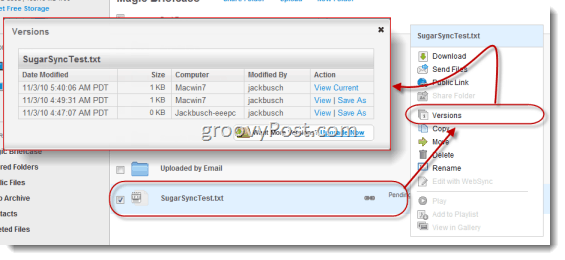
ภายใต้ประทุน
เช่นเดียวกับ Dropbox SugarSync ช่วยให้คุณเค้นความเร็วในการอัปโหลด แต่ไม่มีตัวเลือกที่ให้คุณควบคุมแบนด์วิดท์การดาวน์โหลด ฉันไม่แน่ใจว่า SugarSync ทำการควบคุมปริมาณแบบใดในตอนท้ายระหว่างการตั้งค่ามันบอกฉันว่าจะใช้เวลาประมาณหนึ่งวันในการซิงค์ข้อมูลครั้งแรก 1 GB ถึง 2 GB ผ่านการเชื่อมต่อบรอดแบนด์ความเร็วสูงปกติ ในความเป็นจริงมันไม่ได้ - ฉันคิดว่าฉันซิงค์ในเวลาเพียงชั่วโมงกว่า ๆ ฉันสงสัยว่าพวกเขารวมข้อความนั้นเป็น CYA หรือไม่หากพวกเขาต้องรักษาความเร็วในการอัปโหลดในอนาคต

อีกครั้ง SugarSync อยู่ในขั้นตอนล็อกกับ Dropbox inเงื่อนไขการสนับสนุนพร็อกซี แต่นอกเหนือจากนั้นตู้ก็ค่อนข้างเปลือยในบานหน้าต่างการตั้งค่าไม่ใช่ว่าจะเป็นเรื่องใหญ่ นอกเหนือจากตัวเลือกการควบคุมปริมาณการดาวน์โหลดแล้วสิ่งเดียวที่เพิ่มในแท็บการตั้งค่าของ Dropbox คือ LAN Sync ซึ่งจะข้ามไฟล์คลาวด์และไฟล์ zaps ผ่านเครือข่ายท้องถิ่นของคุณโดยตรงหากเครื่องสองเครื่องอยู่ในเราเตอร์หรือ LAN เดียวกัน ดูเหมือนว่า SugarSync จะไม่มีสิ่งนี้หรือหากมีคุณจะไม่สามารถปิดหรือเปิดได้

SugarSync สำหรับธุรกิจ

ในขณะที่ Dropbox กำลังขลุกอยู่ในโซลูชันระดับองค์กรพร้อม Dropbox for Teams SugarSync ได้เสนอแผนธุรกิจ SugarSync มานานแล้ว ดังที่ได้กล่าวไว้ข้างต้นสิ่งนี้ช่วยให้คุณมีพื้นที่เก็บข้อมูลจำนวนมากเริ่มต้นที่ 100 GB เพื่อแบ่งปันระหว่างผู้ใช้สามคนโดยสามารถเพิ่มพื้นที่เก็บข้อมูลและผู้ใช้ทีละน้อยได้ ในการจัดการผู้ใช้หลายคนคุณจะได้รับการควบคุมระดับผู้ดูแลระบบที่ให้คุณเพิ่ม / ลบผู้ใช้และตั้งค่าการเข้าถึงและขีด จำกัด พื้นที่เก็บข้อมูลเฉพาะสำหรับพนักงานแต่ละคน สมมติว่าคุณต้องการให้ทีมออกแบบ 75 GB สำหรับการพิสูจน์คุณภาพสูง แต่ต้องการ จำกัด นักบัญชีของคุณให้เหลือเพียง 5 GB สำหรับเอกสารและสเปรดชีตคุณสามารถทำได้ SugarSync มีความคลุมเครือเล็กน้อยเกี่ยวกับความปลอดภัยของพวกเขานอกเหนือจากการรับรองว่าพวกเขาใช้การเข้ารหัส SSL ระหว่างการอัปโหลดและดาวน์โหลดและการเข้ารหัส AES 128 บิตเมื่อเข้าสู่เซิร์ฟเวอร์ ไม่ได้กล่าวเช่นนั้นในเว็บไซต์ของพวกเขา แต่ฉันเชื่อว่า SugarSync ใช้บริการ S3 ของ Amazon เป็นหนึ่งในสองศูนย์ข้อมูลระดับผู้ให้บริการซ้ำซ้อนทางภูมิศาสตร์ที่ใช้ในการสำรองข้อมูลของคุณ ถ้าเป็นเช่นนั้นการรักษาความปลอดภัย SugarSync ก็เหมือนกับ Dropbox ทุกประการ
สิทธิประโยชน์ที่สำคัญอื่น ๆ ที่คุณจะได้รับจากแผนธุรกิจ SugarSync คือการสนับสนุนทางโทรศัพท์แบบไม่ จำกัด ด้วยแผนอื่น ๆ คุณจะได้รับการสนับสนุนฟรีทางอีเมลและแชท แต่ถ้าคุณต้องการพูดคุยกับมนุษย์ในชีวิตจริงคุณจะต้องทำธุรกิจ
สรุป - Dropbox เทียบกับ SugarSync
หากนี่เป็นเพียงการทบทวน SugarSync ไฟล์คำตัดสินจะง่าย SugarSync เป็นซอฟต์แวร์จัดเก็บข้อมูลบนคลาวด์ / การซิงโครไนซ์โฟลเดอร์ / สำรองข้อมูลที่ยอดเยี่ยมหรือไม่ ใช่แน่นอน แต่มันดีกว่า Dropbox หรือไม่? ฉันไม่สามารถบอกคุณได้ว่า ฉันบอกคุณได้ว่าฉันชอบ Dropbox มากกว่า แต่สิ่งที่บอกคุณคือฉันเป็นแฟนตัวยงของ Dropbox มันมีสไตล์ของฉันมากขึ้น - ฉันไม่รังเกียจที่จะถูก จำกัด ให้อยู่ในโฟลเดอร์ที่ซิงค์เพียงโฟลเดอร์เดียวซึ่งเป็นข้อเสียเปรียบที่ใหญ่ที่สุดของ Dropbox และฉันชอบการรวม Dropbox แบบสบาย ๆ เข้ากับ Windows Explorer (หรือ Finder หรือ Nautilus) เหนือผู้ใช้กราฟิกต่างๆของ SugarSyncอินเทอร์เฟซ ฉันรู้สึกว่าฉันใช้เวลากับเว็บไซต์ส่วนตัวของ SugarSync นานกว่าที่ฉันลงชื่อเข้าใช้ Dropbox.com และฉันชอบแบบนั้นยิ่งฉันต้องเปิดหน้าต่างน้อยเท่าไหร่ก็ยิ่งดีเท่านั้น แต่นั่นเป็นเพียงความคิดของฉันและฟังก์ชันเวิร์กโฟลว์ของฉันมันเป็นเรื่องของการตัดสินของเป๊ปซี่เทียบกับโค้กมากกว่าการโทรแบบ Mac เทียบกับพีซี
ดังที่กล่าวไว้ SugarSync มีความยืดหยุ่นมากกว่าโดยรวม คุณมีโฟลเดอร์ที่ซิงโครไนซ์สามประเภท ได้แก่ Magic Briefcase, Web Archive และ Synced Folders ปกติซึ่งทั้งหมดนี้สามารถเข้าถึงได้จากเครื่องอื่น ๆ เว็บหรือสมาร์ทโฟนของคุณ จากนั้นก็มีคุณสมบัติพิเศษบางอย่างที่ SugarSync ภูมิใจนำเสนอ แต่ฉันรู้สึกว่าแค่ปิดทองดอกลิลลี่ - แกลเลอรีรูปภาพสาธารณะเครื่องเล่นเพลงสตรีมมิ่งและการอัปโหลดทางอีเมล คุณสมบัติทั้งหมดนี้ดี (และขาดจาก Dropbox) แต่ฉันรู้สึกว่าการอัปโหลดอีเมลเป็นสิ่งเดียวที่นำมาซึ่งคุณค่าที่แท้จริง
ในแง่ของการกำหนดราคาและการจัดสรรพื้นที่เก็บข้อมูลตราบใดที่เราเปรียบเทียบเวอร์ชันฟรี Dropbox และ SugarSync จะได้รับการจับคู่อย่างเท่าเทียมกัน ทั้งสองให้คุณเริ่มต้น 2 GB Dropbox ให้พื้นที่ 2 GB ในขณะที่ SugarSync เพิ่งเพิ่มเวอร์ชันฟรีเป็น 5 GB- บวกทั้งสองอย่างให้โอกาสคุณในการสร้างรายได้พื้นที่เก็บโบนัสโดยการแนะนำเพื่อน จนถึงวันที่ 31 ธันวาคม 2010 คุณจะได้รับโบนัสผู้แนะนำสองเท่าดังนั้นทั้งคุณและเพื่อนของคุณจะได้รับพื้นที่เพิ่มเติม 500 MB เมื่อเขาหรือเธอสมัคร นอกจากนี้ในช่วงโปรโมชั่นยังมีพื้นที่เก็บโบนัสไม่ จำกัด จำนวน จากการเปรียบเทียบ Dropbox มีพื้นที่เก็บข้อมูลโบนัสในการจัดสรร 250 MB ที่สูงสุด 10 GB ฉันไม่ชัดเจนว่าขีด จำกัด สำหรับพื้นที่เก็บข้อมูลโบนัสของ SugarSync จะเป็นเท่าใดหลังจากวันที่ 31 ธันวาคม แต่ฉันคิดว่ามันอยู่ที่ประมาณ 105 GB นอกจากนี้คุณจะได้รับโบนัส 10 GB เมื่อคุณแนะนำใครบางคนไปยังบัญชีแบบชำระเงิน
เท่าที่การสนับสนุนแพลตฟอร์มดำเนินไป Dropbox ก็ใช้ถ้วยที่รองรับ Linux, OS X และ Windows แต่ขาดการสนับสนุนมือถือที่ จำกัด โดยมีเฉพาะแอพ iPhone / iPad และ Android ในทางกลับกัน SugarSync ใช้งานได้กับ OS X และ Windows (ไม่มี Linux) และมีแอป iPhone / iPad, Android, Windows Mobile, BlackBerry และ Symbian คนเดียวที่เหลืออยู่ในความหนาวเย็นคือผู้ใช้ webOS แต่ถึงกระนั้นพวกเขาก็ยังสามารถเข้าถึง SugarSync ผ่านทางเว็บไซต์บนมือถือได้
สำหรับผู้ใช้ทางธุรกิจมันเกือบจะล้มเหลวฉันไม่สามารถพูดจากประสบการณ์ได้ แผนธุรกิจ SugarSync เริ่มต้นในอัตราที่ถูกลงเพียง 299.99 ดอลลาร์ต่อปีสำหรับผู้ใช้ 3 คนและ 100 GB Dropbox for Teams เริ่มสูงขึ้นที่ $ 795 แต่คุณมีผู้ใช้ 5 คนและพื้นที่ 350 GB การอัปเกรดแพ็คเกจ SugarSync Business เป็นผู้ใช้ 5 รายและ 400 GB จะทำให้คุณต้องเสียเงินเพิ่มอีก 1,000 ดอลลาร์หรือมากกว่านั้นทำให้ราคาแพงกว่า Dropbox for Teams ที่มีการเปรียบเทียบแอปเปิ้ลกับแอปเปิ้ล แต่สิ่งสำคัญคือการสำรองข้อมูลและการสนับสนุนเวอร์ชันที่มีประสิทธิภาพมากขึ้นของ Dropbox ด้วย Dropbox Rewind คุณจะได้รับการกำหนดเวอร์ชันแบบไม่ จำกัด ย้อนกลับไปตั้งแต่รุ่งอรุณ (หรือบัญชีของคุณ).การกำหนดเวอร์ชันของ SugarSync จะทำให้คุณมีช่วงเวลาเวอร์ชันก่อนหน้าห้าเวอร์ชันดังนั้นหากมีคนอัปเดตไฟล์ห้าครั้งในบ่ายวันหนึ่งคุณสามารถจูบเวอร์ชันจากลาก่อนไตรมาสที่แล้วได้ อย่างไรก็ตาม SugarSync เอาชนะ Dropbox ในการรองรับมือถือ - การอัปโหลดอีเมลอาจเป็นประโยชน์สำหรับผู้ใช้ทางธุรกิจและการสนับสนุน BlackBerry และ Windows Mobile อาจเป็นคุณสมบัติการสร้างหรือทำลาย
บรรทัดล่าง: ทั้งสองเป็นผลิตภัณฑ์ที่ยอดเยี่ยมอันไหนดีที่สุดสำหรับคุณจะขึ้นอยู่กับความต้องการของคุณ หากคุณใช้เวลาอ่านบทวิจารณ์กว่า 3,500 คำนี้คุณอาจลองใช้ SugarSync และตัดสินใจของคุณเองก็ได้เช่นกันแม้แต่แผนธุรกิจก็ฟรี 30 วัน และหากคุณใช้ลิงก์อ้างอิงของฉันเราทั้งสองจะได้รับพื้นที่เก็บข้อมูลฟรีทันที และหากคุณต้องการซื้อแผน 30GB หรือ 60GB ต่อไปแม้ว่า 30 วันแรกจะใช้งานได้ฟรีหลังจากนั้นราคาจะเพิ่มขึ้นเป็น 4.99 / เดือนหรือ 9.99 / เดือน
ปรับปรุง
นี่เป็นหนึ่งในความนิยมมากที่สุดของเราgroovyPosts และได้สร้างความคิดเห็นดีๆมากมาย เป็นเวลาไม่กี่เดือนแล้วที่เราโพสต์บทวิจารณ์นี้ในตอนแรกฉันจึงคิดว่ามันเป็นช่วงเวลาที่ดีสำหรับการอัปเดตอย่างรวดเร็วและสรุปประเด็นดีๆบางประการที่คุณ groovyReaders ยกมา
ครั้งแรก มาพูดคุยกัน ความปลอดภัย. Dropbox และ SugarSync ทั้งสองเข้ารหัสข้อมูลของคุณในระหว่างการขนส่งและที่เหลือ อย่างไรก็ตามเพื่อความสะดวกของคุณ Dropbox / SugarSync จะควบคุมคีย์การเข้ารหัสของคุณ (มิฉะนั้นจะเป็นเรื่องยุ่งยากมากในการรับไฟล์ของคุณได้ทันทีจากแพลตฟอร์มมือถือและเว็บ) และเจ้าหน้าที่ระดับสูงบางคนสามารถเปลี่ยนรหัสผ่าน / เข้าถึงข้อมูลของคุณได้ (เจ้าหน้าที่ SugarSync เชื่อมโยงคำอธิบายนี้กับเราในความคิดเห็น).โดยเฉพาะอย่างยิ่ง Dropbox ได้ต่อสู้กับการประชาสัมพันธ์อย่างต่อเนื่องเพื่อระงับข้อพิพาทเกี่ยวกับการอ้างสิทธิ์ด้านความปลอดภัย สิ่งสำคัญที่สุดก็คือระบบคลาวด์คือสิ่งที่เป็นอยู่ไม่มีอะไรปลอดภัย 100% และในขณะที่ข้อบกพร่องในการตรวจสอบสิทธิ์ล่าสุดเป็นส่วนสำคัญของ Dropbox แต่คุณก็ไม่ควรไว้วางใจ ใคร ๆ โดยปริยายกับข้อมูลส่วนบุคคลของคุณ ฉันคิดว่า Dropbox ได้รับความนิยมมากที่สุดเพราะเป็นผู้เล่นหลัก คุณไม่ควรคิดว่า SugarSync มีความปลอดภัยมากขึ้นเพียงวินาทีเดียว ท้ายที่สุดแล้วการปกป้องข้อมูลของคุณถือเป็นความรับผิดชอบของคุณ. ใช่ค้นหา บริษัท ที่กำลังจะสร้างความพยายามโดยสุจริตในการปกป้องความเป็นส่วนตัวและข้อมูลของคุณ แต่ให้ดำเนินการเพื่อรักษาเบคอนของคุณเองเมื่อมีการละเมิดความปลอดภัยอย่างน้อยหนึ่งชั้น อ่านเพิ่มเติม: วิธีเข้ารหัสโฟลเดอร์ Dropbox ของคุณด้วย TrueCrypt
ไฮไลท์อื่น ๆ สำหรับฝูงชน TL; DR:
- SugarSync เสนอ 5 GB ในขณะที่ Dropbox ให้ 2 GB ฟรี
- SugarSync เวอร์ชันฟรีมีไฟล์ ขีด จำกัด 25 MB สำหรับการแชร์ไฟล์สาธารณะ Dropbox ไม่มีสิ่งนั้น นั่นเป็นตัวทำลายข้อตกลงหากคุณจะแชร์ไฟล์ขนาดใหญ่ (เช่น. วิดีโอซอร์สโค้ดการออกแบบจำลอง)
- จากคำรับรองของผู้แสดงความคิดเห็น SugarSync ดูเหมือนว่าจะมีความเร็วในการอัพโหลดช้ากว่ามาก ฉันเคยถาม SugarSync ว่าพวกเขาเค้นไหมและพวกเขาตอบว่า "ไม่มันเป็นความผิดของคุณ ISP.” ความเร็วในการถ่ายโอนข้อมูลที่แท้จริงของ Dropbox และ SugarSync ดูเหมือนจะเทียบเคียงได้เมื่อฉันทดสอบบนเครื่องของฉัน แต่ก็ต้องใช้ฉัน วัน เพื่อซิงค์ ~ 60 GB บน SugarSync ฉันคิดว่ามันเป็นปัญหาการจัดคิวหรือโครงสร้างพื้นฐานความเร็วอาจดีขึ้นเมื่อ SugarSync เติบโตขึ้น
- Dropbox มีการซิงค์ LAN ซึ่งทำให้การซิงค์ระหว่างคอมพิวเตอร์ในเครือข่ายเดียวกัน มาก เร็วขึ้น นอกจากนี้ยังใช้แบนด์วิดท์น้อยลงสำหรับการซิงค์ครั้งแรกเนื่องจากไม่ต้องเปลี่ยนจากคอมพิวเตอร์ไปยังระบบคลาวด์แล้วกลับลงมาอีกครั้ง
- SugarSync ช่วยให้คุณสามารถซิงค์โฟลเดอร์ใดก็ได้ในขณะที่ Dropbox จำกัด คุณไว้ที่โฟลเดอร์เดียวและเป็นโฟลเดอร์ย่อย
- SugarSync มีเครื่องเล่นเพลงที่ยอดเยี่ยมซึ่งเป็นคู่แข่งกับ Amazon Cloud Player และ Google Music (แต่มีคุณสมบัติครบถ้วนน้อยกว่ามาก)
- ใช่เราทุกคนรู้ว่าคุณสามารถรับข้อมูลฟรี 500 MB หากคุณใช้ลิงก์อ้างอิง (ฉันได้เพิ่มพื้นที่เก็บข้อมูลฟรี 223 GB จนถึงปัจจุบัน). แต่ก่อนที่คุณจะพยายามสแปมลิงก์อ้างอิงของคุณเองในความคิดเห็นของเรา โปรดตรวจสอบให้แน่ใจว่าคุณมีสิ่งที่คุ้มค่าที่จะแบ่งปันเกี่ยวกับประสบการณ์ของคุณกับ SugarSync, Dropbox หรือบริการที่คล้ายกัน ;-)
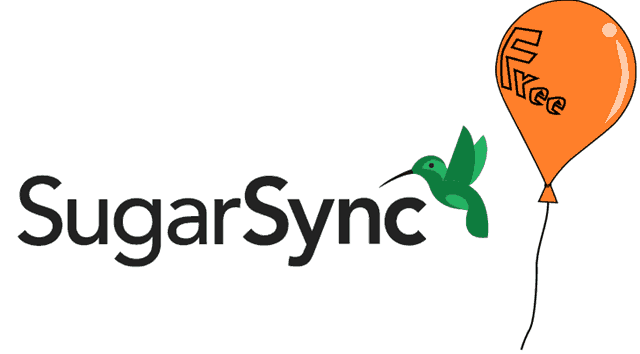




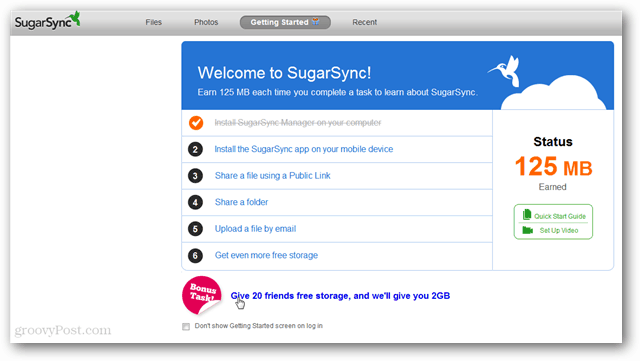




ทิ้งข้อความไว้